El otro día me puse a buscar unas fotos que había hecho, y a pesar de que la organización de mi álbum de fotos (de unas ciento cuarenta mil) no es nada mala, no pude encontrar ni una de las que hice.
Aún no sé que pudo pasar pero, lo primero a lo que me puse fue a buscar el contenido de la tarjeta SD que llevo en la cámara, para intentar recuperarlas de ahí, siempre y cuando no se hubieran borrado (cosa que suele suceder cuando las paso al ordenador de casa).
Por supuesto, nada de nada. Tarjeta con su estructura de directorios intacta, pero vacía en cuanto a archivos jpg.
Como todos sabréis, el 99% del tiempo que paso frente a la pantalla, lo hago con el sistema operativo ubuntu. Para mí, es lo mejor en cuanto a seguridad, si bien, el hecho de utilizar un sistema alternativo al omnipresente (quizás ya no tanto) Windows, limita algo las acciones menos habituales.
El caso es que me puse a buscar con google la forma de recuperar los archivos de imágenes de la tarjeta SD bajo ubuntu, y llegué a los programas Testdisk y Photorec. Para instalarlos en mi ordenador, toda vez que no se me da demasiado bien el tema de compilaciones y demás, me decidí a buscarlos en el centro de software de ubuntu, y los encontré:
Una vez instalados, hay que entrar en la consola de comandos...
y teclear photorec:
Al instante, una pantalla negra, muy lejos del habitual entorno gráfico de ubuntu y, ¿cómo no? de windows:
Insertada ya la tarjeta de memoria de 8 GB en la ranura correspondiente, el programa pide ser superusuario para poder trabajar:
Una vez introducida la clave de superusuario, empezamos con la selección del dispositivo y damos a enter:
Seleccionamos la partición en la que tiene que buscar (en mi caso, la Unknown que ocupa todo el disco) y damos enter:
Y luego PhotoRec necesita conocer el tipo partición donde se grabaron los ficheros. Yo seleccioné Other ya que se trata de una tarjeta SD que se formatea normalmente en FAT.
Una vez hecho esto, PhotoRec te pide ubicar un directorio donde se grabarán los ficheros recuperados de la tarjeta SD. Se selecciona mediante las flechas del teclado y el enter, y luego hay que darle a la tecla C para que lo admita:
En mi caso, elegí el directorio imágenes estándar de ubuntu:
Una vez hemos dado a la tecla C, el programa se pone a trabajar:
hasta que al cabo de varios minutos, acaba de recuperar las fotos:
En mi caso, ha recuperado 2225 archivos (no todos son fotos).
Ahora, regresamos al ambiente gráfico habitual de ubuntu, para ver lo que ha pasado. Lo primero, ir directos al directorio imágenes:
Podemos ver que se han creado cinco carpetas nuevas, con nombres recup_dir.1 hasta recup.dir.5 y que tienen además, un candado, simbolizando se encuentran bloqueadas.
Entrando en recup_dir.1, por ejemplo, podemos ver las fotos recuperadas, con otro nombre distinto al original, pero presentes, que es lo importante:
Ahora sólo es cuestión de grabarlas en la carpeta adecuada, según tengamos organizado nuestro archivo fotográfico. Ojo, los metadatos del fichero han cambiado, es decir, no podremos conocer la fecha y hora de creación de la fotografía a través del archivo, aunque sí a través de los metadatos de la fotografía, que siguen intactos, como se puede ver en la siguiente captura:
Respecto al resto de carpetas, también contienen fotos y vídeos extraídos de la tarjeta SD. Desconozco la razón de tanta carpeta, pero sí es cierto que se trata de fotos más antiguas conforme aumenta el número final de la propia carpeta.
También hay que decir que echo de menos alguna fotografía en concreto. Pero claro, fotos más recientes seguramente han machacado las que ahora quería recuperar, así que doy por bueno que se hayan perdido unas cuantas, en función de la utilización de la tarjeta antes de la tarea de recuperación.
El caso es que en pocos minutos he podido recuperar miles de fotos sin apenas esfuerzo, que es lo importante, y manteniendo los metadatos asociados a cada foto individual.
Ahora, una vez seleccionadas las fotos, y transferidas a sus carpetas correspondientes, para borrar las carpetas creadas por el programa, tenemos que fijarnos en que han sido creadas por el superusuario, por lo que es imposible borrarlas de forma normal:
¿Qué hacer? Lo primero abrir una ventana nueva de terminal.
Seguidamente, ir al directorio donde se encuentran las carpetas antes mencionadas. En mi caso, es Imágenes, por lo que habrá que teclear cd Imágenes (mucho ojo a los espacios y a las mayúsculas)
Ahora que estamos en el directorio adecuado, hacemos un listado del mismo ls
Y pedimos al sistema que nos reconozca como superusuario sudo su
Tras introducir la contraseña de la instalación, procederemos a darle permiso 777 a todas las carpetas en cuestión, mediante el comando chmod 777 recup_dir.1:
( y lo mismo hasta la quinta carpeta en mi lugar)
Ahora ya podemos ver en el entorno gráfico que las carpetas se encuentran desbloqueadas, por lo que procedemos a borrarlas sin paso previo por la papelera de reciclaje (mediante la combinación de teclas Mayus + Supr):
Y en este momento, todo lo que queríamos hacer, hecho está. La próxima vez, más cuidado a la hora de borrar las fotos antes estar seguro de que están a buen recaudo.








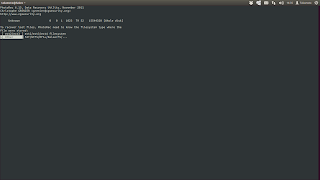
















No hay comentarios:
Publicar un comentario